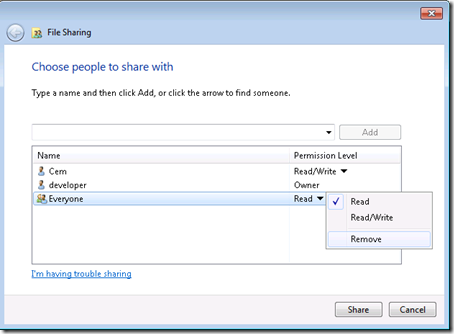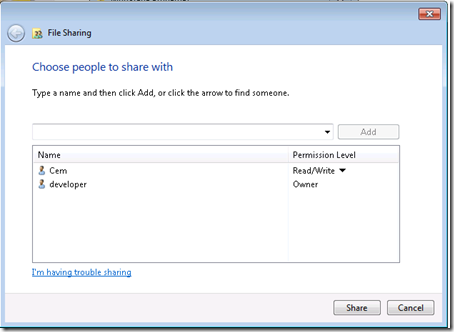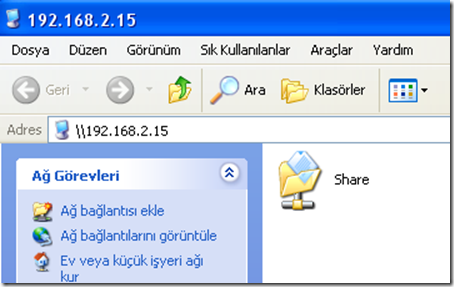Windows 7 Dosya Paylaşımı ve Yetkilendirme-2
Merhaba arkadaşlar bu makalemi Windows 7 Dosya Paylaşımı ve Yetkilendirme konu başlıklı makalemin devamı olarak yazıyorum. Hatırlarsanız bir önce ki makalemizde paylaşım yaptığımız klasörlere everyone yetkisi vermiştik şimdi everyone yetkisini kaldırıp neler olduğunu birlikte göreceğiz. İsterseniz başlamadan önce Cem hangi klasör üzerinde yetkiliydi bunları bir hatırlayalım. Cem muhasebe klasörü üzerinde full yetkiye sahipti. Bununla birlikte ağ içerisinden gelen tüm kullanıcıların bu klasöre erişmeye yetkileri vardı. Fakat üzerinde herhangi bir değişiklik yapamıyorlardı. Yani sadece okumaya yetkileri vardı. Şimdi ise bu klasör üzerinde sadece Cem kullanıcısını tam anlamıyla yetkilendireceğiz.
Windows 7 Dosya Paylaşımı ve Yetkilendirme – 01
Yukarıda ki şekle bakacak olursak Muhasebe klasörü üzerine gelerek sağ tıkladım. Özellikler/Share sekmesini açtıktan sonra tekrar share ye tıkladım. Yukarıda görüldüğü gibi Muhasebe klasöründe Cem yetkili ama ben ağda bulunan hiçbir kullanıcının bu klasöre erişmesini istemiyorum. Everyone nin üzerine gelerek Remove ediyorum. Yani everyone yetkisini kaldırıyorum. Share butonuna tıklayarak tekrar klasörü paylaşıyorum.
Windows 7 Dosya Paylaşımı ve Yetkilendirme – 02
Yukarıda ki şekilde görüldüğü gibi everyone yetkisini kaldırdım.
Windows 7 Dosya Paylaşımı ve Yetkilendirme – 03
Şimdi ise ağda bulunan başka bir bilgisayara giderek Başlat/çalıştır kısmına dosya sunucumun IP adresini yazıyorum. Tamamı tıklıyorum.
Windows 7 Dosya Paylaşımı ve Yetkilendirme – 04
Benden kullanıcı adımı ve şifremi istiyor. Bilgilerimi girdikten sonra tekrar tamam diyorum.
Windows 7 Dosya Paylaşımı ve Yetkilendirme – 05
Yukarıda görüldüğü gibi Share yani paylaşım klasörümü görebiliyorum. Çift tıklayarak içerisine girelim.
Windows 7 Dosya Paylaşımı ve Yetkilendirme – 06
Görüldüğü gibi artık Muhasebe klasörü yok göremediğim için bu klasöre de erişmem mümkün değil. Özetleyecek olursak Muhasebe klasörünü sadece Cem için yetkilendirdik. Başka bir kullanıcı Muhasebe klasörüne erişemeyecek ancak bana kullanıcı adımı sorduğumda Cem kullanıcımın bilgisini vermiş olsaydım. Muhasebe ve IT klasörüne erişebilecektim. Unutmadan şu detayları sizlerle paylaşmak istiyorum. Eğer Windows 7 makineniz IP adresini modemden alıyorsa her açılıp kapandığında farklı IP adresleri alabilir. Bundan ötürü diğer kullanıcılar dosya sunucumuzun hangi IP adresini aldığını bilmedikleri için bu klasöre erişemeyeceklerdir. Bu sebepten ötürü Windows 7 makinemizin yani dosya sunucumuzun IP adreslerini otomatik değil de manuel vermeniz gerekmekte. Bu makalemde sizlere Windows 7 üzerinde Dosya Paylaşımı ve Yetkilendirme konusunu anlatmaya çalıştım umarım sizler için faydalı olur başka bir makalede tekrar görüşmek ümidiyle hoşçakalın.